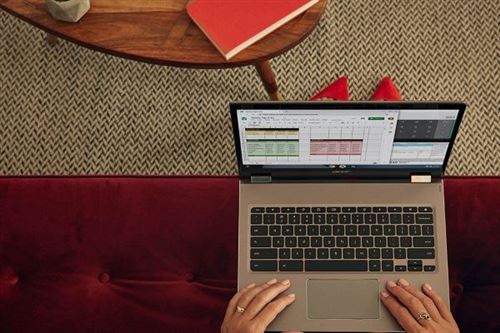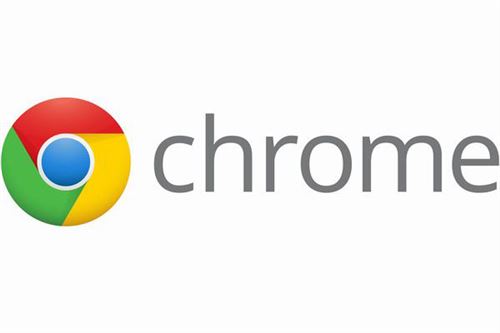Pouvoir dicter un texte peut se réveler bien pratique, surtout quand comme moi une tendinite vous empêche provisoirement d’écrire. Parmi les nombreuses solutions disponibles, il en existe une, totalement gratuite, intégrée à Google Diocs. Découverte.
Pouvoir dicter un texte peut se révéler bien pratique, surtout quand comme moi une tendinite vous empêche provisoirement d’écrire. Parmi les nombreuses solutions disponibles, il en existe une, totalement gratuite, intégrée à Google Docs. Découverte.
Difficile de rédiger un article quand votre médecin vous a prescrit le port d’une attelle pendant au moins une semaine, afin de guérir d’une tendinite. J’ai donc dû trouver une solution simple – et si possible gratuite c’est encore mieux !- me permettant de dicter mes articles. La solution intégrée à Google Docs m’a paru la plus abordable et la plus efficace. Pour y accéder, c’est très simple :
– Étape 1
Ouvrez un document Google Docs depuis Chrome. Cette précision est d’importance car la reconnaissance vocale n’est pas proposée si vous ouvrez votre document Google Docs dans un autre navigateur. Vous pouvez accéder à Google Docs tout simplement en faisant une recherche dans Google :
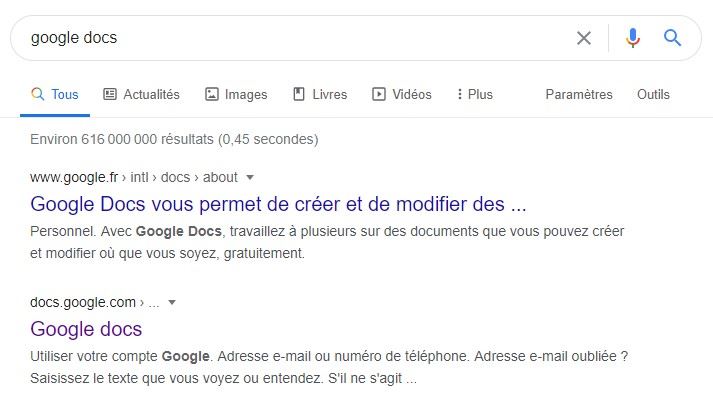 |
ou encore via les services Google dans le coin supérieur gauche de la fenêtre de Chrome :
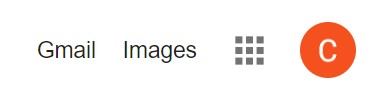 |
Il est aussi possible d’ouvrir un nouveau document en tapant « doc.new » dans la barre d’adresse de Chrome.
– Étape 2
Choisissez « Créer un document ». Une fois le document ouvert, sélectionnez l’onglet « Outils » puis « Saisie Vocale« . Il est aussi possible d’y accéder via le raccourci « Ctrl + Maj + S« .
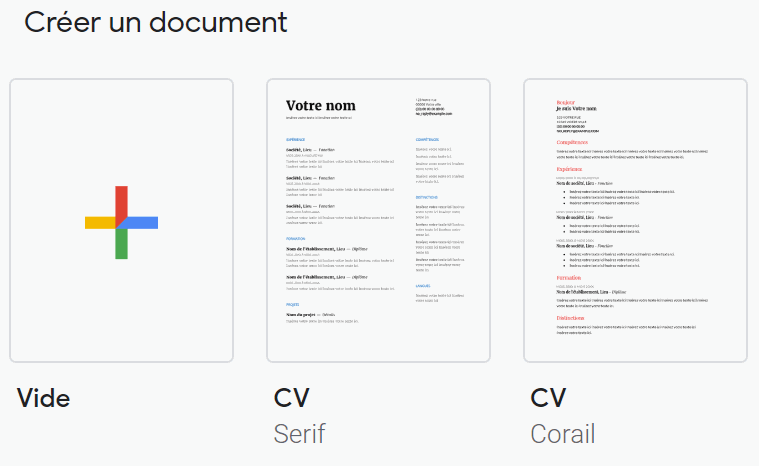 |
– Étape 3
Si besoin activez votre micro dans les paramètres de Windows, et une fois qu’il est reconnu, vous pouvez passer à la dictée.
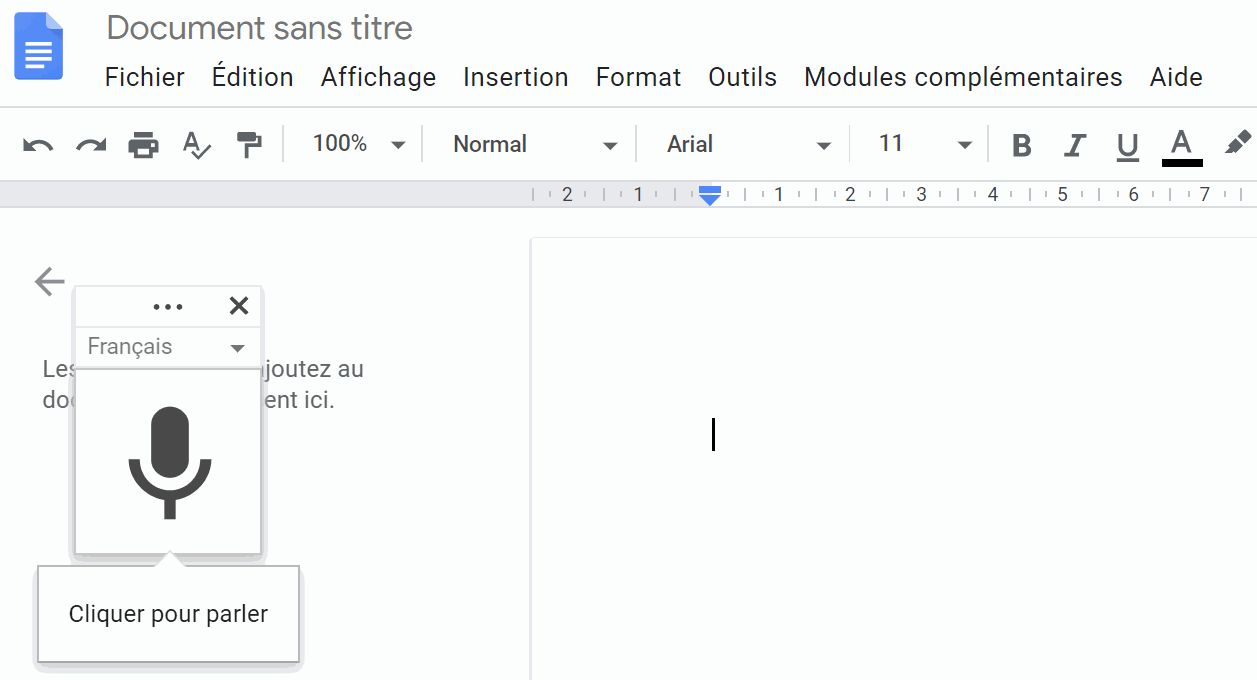 |
Comme on peut le voir sur cette impression d’écran la reconnaissance vocale fonctionne plutôt bien, même si tout n’est pas parfait. Il subsiste quelques fautes d’orthographe et Google Docs ne sait pas gérer certaines fonctionnalités. Par exemple si vous lui dites « virgule » il reconnait la demande ; en revanche si vous lui demandez de clôturer une phrase et d’aller à la ligne il écrit parfois… « point à la ligne » !
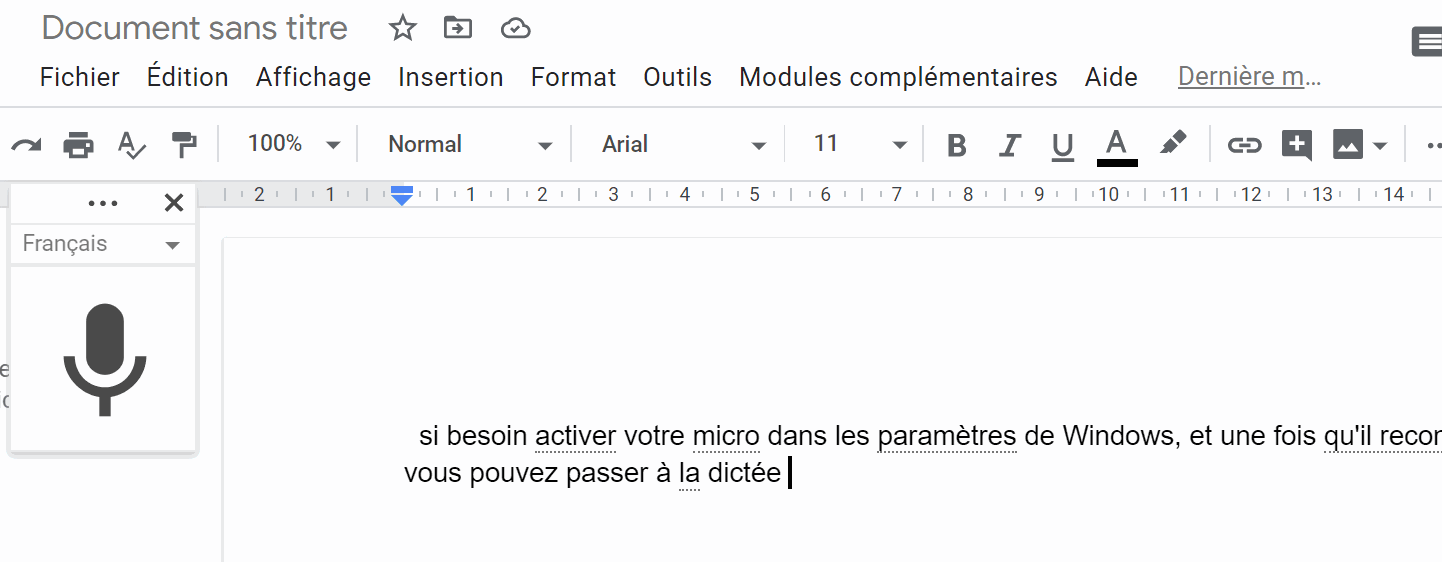 |
Cette fonction n’en reste pas moins bien pratique, surtout pour un logiciel gratuit. D’autant que de très nombreuses langues sont prises en charge. Il ne vous reste plus qu’à tester !